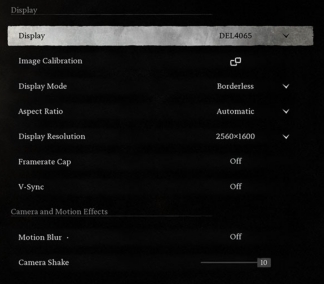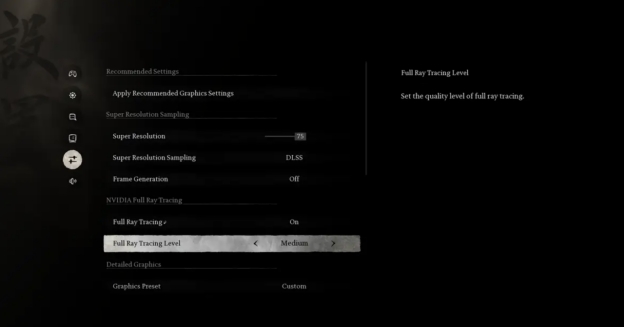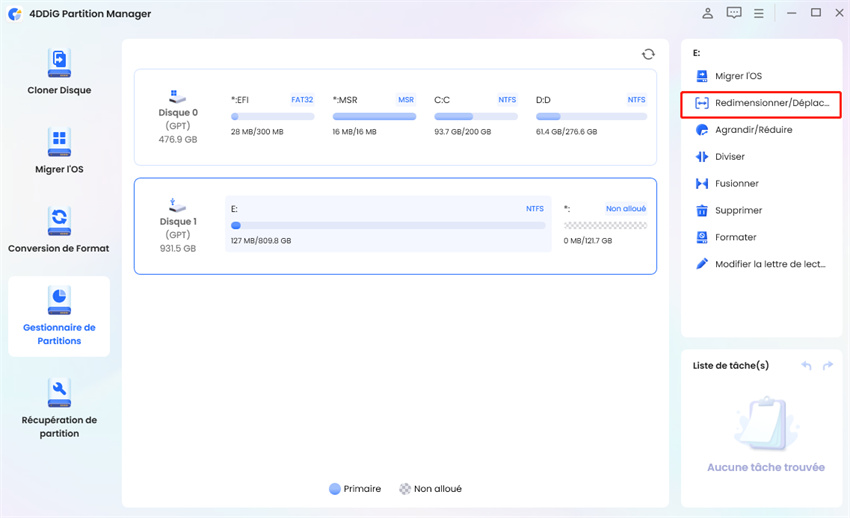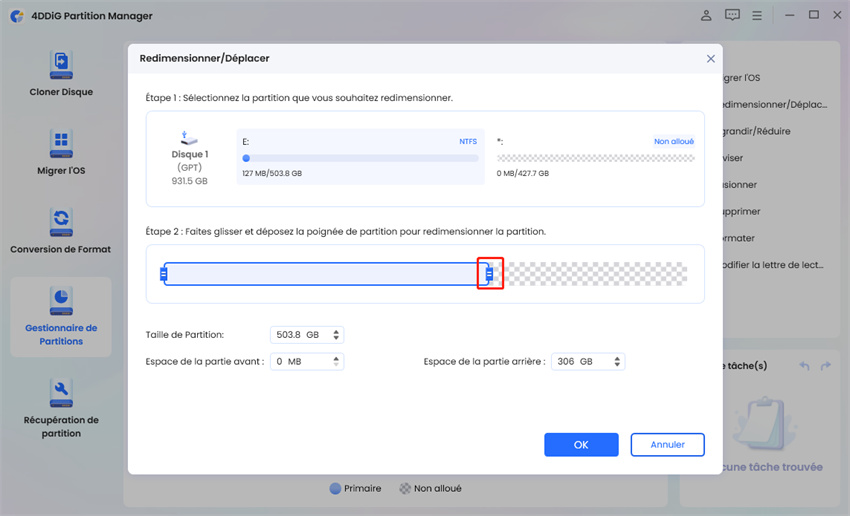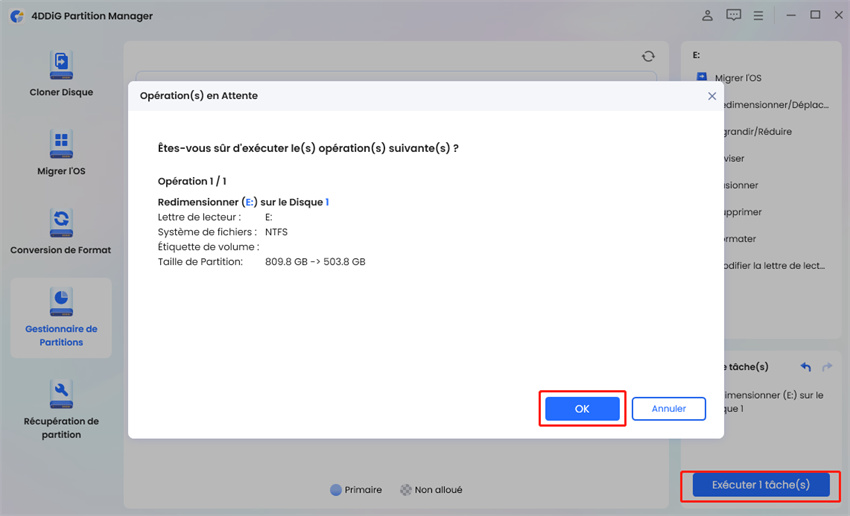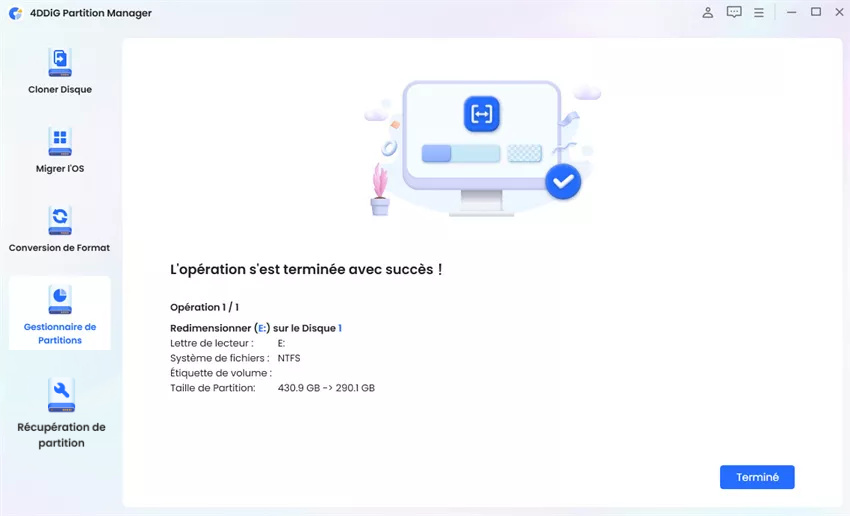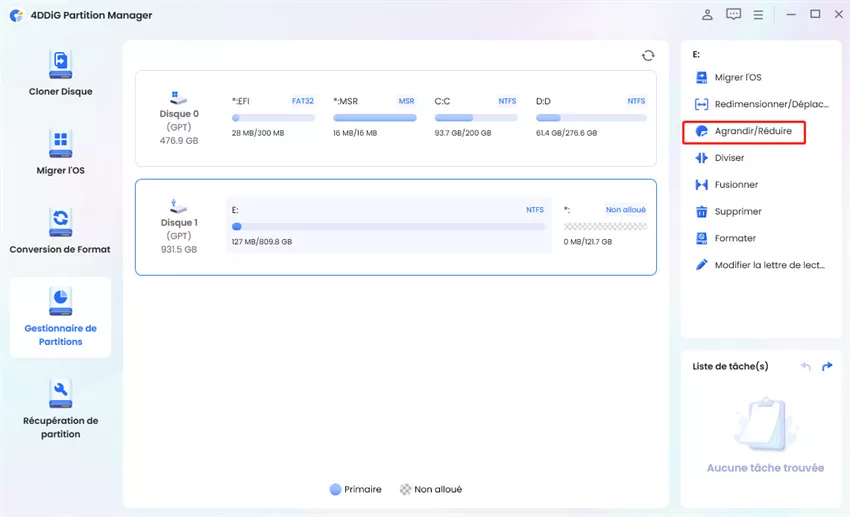Les meilleurs paramètres PC pour Black Myth WuKong
Obtenez les configurations minimales et recommandées pour Black Myth: WuKong ainsi que les meilleurs réglages pour jouer à Black Myth WuKong dans cet article.

Black Myth: Wukong est un nouveau jeu de rôle d'action développé par Game Science Studio. Inspiré du roman chinois classique Le Voyage en Occident, le jeu propose des graphismes époustouflants, des combats dynamiques et une histoire immersive. jeu présente des graphismes époustouflants, des combats dynamiques et une histoire immersive. Alors que les se préparent à plonger dans cette expérience visuellement époustouflante, l'optimisation des paramètres PC est cruciale pour les performances et la fidélité visuelle.
Avec les environnements très détaillés et les effets visuels complexes du jeu, il est important de trouver un équilibre entre les performances et la qualité graphique. important de trouver un équilibre entre les performances et la qualité graphique. Une configuration correcte des paramètres de votre PC peut améliorer considérablement votre expérience de jeu, en évitant des problèmes tels que le décalage, le déchirement de l'écran et les bégaiements.
Partie 1 : Black Myth WuKong - Configuration requise pour PC
Avant de commencer, voyons d'abord la configuration minimale et recommandée du système.
Configuration minimale requise
Pour exécuter Black Myth : Wukong, votre système doit répondre aux spécifications minimales suivantes:
-
Doit : Processeur et système d'exploitation 64 bits
-
OS : Windows 10 64-bit ou plus récent
-
CPU: Intel Core i5-8400 / AMD Ryzen 5 1600
-
Mémoire : 16 GB RAM
-
Graphique : NVIDIA GeForce GTX 1060 6GB / AMD Radeon RX 580 8GB
-
DirectX: Version 11
-
Stockage : 130 Go d'espace disponible
-
Carte son : Dispositif audio compatible avec Windows
Configuration recommandée
Pour une expérience optimale, les spécifications recommandées sont les suivantes:
-
Doit : Processeur et système d'exploitation 64 bits
-
OS : Windows 10 64-bit ou plus récent
-
CPU: Intel Core i7-9700 / AMD Ryzen 5 5500
-
Memory: 16 GB RAM
-
Graphics: NVIDIA GeForce RTX 2060 / AMD Radeon RX 5700 XT / INTEL Arc A750
-
DirectX: Version 12
-
Stockage : 130 Go d'espace disponible (SSD requis)
-
Carte son : Dispositif audio compatible avec Windows
Partie 2 : Meilleurs réglages pour Black Myth : WuKong sur PC
Les performances de Black Myth : Wukong dépendent fortement de votre matériel. Les GPU haut de gamme permettent une résolution plus élevée et le ray tracing, tandis qu'un CPU plus rapide garantit un gameplay plus fluide, en particulier lors des scènes de combat intenses. Voici les meilleurs paramètres pour une meilleure performance.
Comme tout autre jeu, Black Myth WuKong propose des réglages graphiques recommandés. Il vous suffit d'ouvrir les paramètres du jeu et de cliquer sur Appliquer les paramètres graphiques recommandés. Vous pouvez également lancer l'outil de benchmarking fourni gratuitement par le studio pour voir les performances en détail.
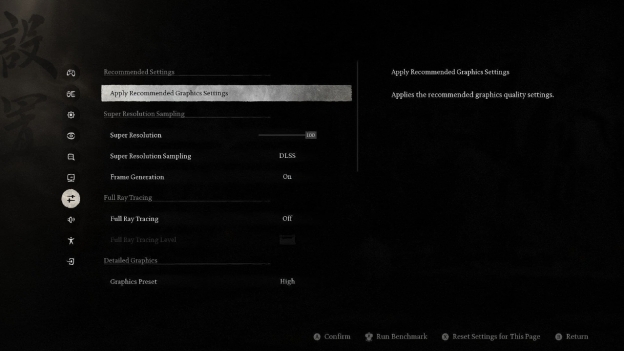
Cependant, comme pour tous les autres jeux Unreal Engine 5, lorsque le jeu dépasse la limite de VRAM du GPU, il peut y avoir des micro-bouillonnements. Pour y remédier, suivez la liste ci-dessous pour améliorer les performances de Black Myth WuKong sur PC.
Affichage
-
Mode d'affichage - sans bordures
-
Rapport d'aspect - Automatique
-
Résolution de l'écran - dépend de la résolution de votre écran
-
Limitation du taux de rafraîchissement - ARRÊT
-
V-Sync - ARRÊT

Graphique
-
Super résolutions - 66
-
Échantillonnage à super résolution - DLSS
-
Génération de trames - Activée
-
Traçage complet des rayons - ARRÊT
-
Voir la distance Qualité - élevée
-
Qualité de l'anti-crénelage - élevée
-
Qualité des post-effets - élevée
-
Qualité de l'ombre - Moyenne
-
Qualité de la texture - élevée
-
Qualité des effets visuels - élevée
-
Qualité des cheveux - élevée
-
Qualité de la végétation - moyenne
-
Qualité de l'éclairage global - élevée
-
Qualité de la réflexion - Moyenne

Conseils : Comment redimensionner une partition pour améliorer les performances de jeu
L'emplacement de vos fichiers de jeu sur le disque peut avoir un impact sur les temps de chargement et les performances du jeu. En redimensionnant et en organisant les partitions, vous pouvez vous assurer que vos jeux sont stockés dans la partie optimale du disque, souvent le début du disque, où les vitesses de lecture et d'écriture sont plus rapides. Pour vous assurer que la partition fonctionne de manière optimale, vous pouvez utiliser un outil d'optimisation de disque tel que 4DDiG Partition Manager.
Grâce à ses fonctionnalités, vous pouvez facilement et en toute sécurité redimensionner les partitions de votre disque SSD afin d'améliorer les performances de vos jeux.:
-
Interface conviviale : 4DDiG Partition Manager offre une interface pratique qui facilite les opérations complexes sur le disque. Suivez les étapes et vous pourrez déplacer des partitions sans confusion ni erreur.
-
Redimensionnement et déplacement des partitions : Ce logiciel peut redimensionner et déplacer des partitions avec précision. Il gère facilement le rétrécissement et l'expansion des partitions afin de redimensionner les partitions ou d'en créer de nouvelles.
-
Protection des données : 4DDiG peut vous aider à protéger vos données. Il fournit des mécanismes avancés de protection des données pour minimiser le risque de perte ou de corruption des données pendant le processus de déménagement.
-
Gestion complète des disques : 4DDiG Partition Manager offre une suite complète d'outils de gestion de disque, y compris la création, la suppression, le formatage et la fusion de partitions.
-
Prise en charge de divers systèmes de fichiers : Cet outil prend en charge de nombreux systèmes de fichiers, notamment NTFS, FAT32, exFAT, etc.
Voici un guide détaillé pour redimensionner une partition :
-
Après avoir téléchargé et installé 4DDiG Partition Manager sur votre ordinateur, lancez-le. Naviguez vers Gestion des partitions, sélectionnez le SSD où vos jeux sont installés. Choisissez la partition que vous voulez redimensionner, sélectionnez "Redimensionner / Déplacer" dans le panneau de droite.
TÉLÉCHARGERTéléchargement sécurisé

-
Une fenêtre s'ouvre, vous pouvez faire glisser la poignée sur les deux côtés de la partition sélectionnée pour modifier sa taille. Vous pouvez également saisir un nombre précis dans le champ Taille de la partition. Après avoir géré les partitions sur le disque, vous pouvez prévisualiser le résultat des modifications que vous avez apportées. Cliquez ensuite sur OK pour mettre les opérations en file d'attente.

Remarque :
Pour déplacer une partition, faites glisser l'ensemble de la barre de partition à l'endroit souhaité ou définissez manuellement l'espace de la partie avant ou arrière.
-
L'opération de redimensionnement en file d'attente est affichée dans la liste de tâche(s). Cliquez sur Exécuter 1 tâche(s) et cliquez sur OK pour valider l'opération.

-
Le redimensionnement des partitions prendra un certain temps, attendez patiemment. Une fois l'opération terminée, cliquez sur Terminé et quittez le programme.

Conclusion
Vous connaissez maintenant la configuration minimale et la configuration recommandée pour Black Myth WuKong. Si vous avez des problèmes de bégaiement ou si le jeu ne fonctionne pas bien sur votre ordinateur, essayez les paramètres de l'article pour améliorer les performances du jeu. Et si vous avez besoin d'étendre la partition pour des chargements plus rapides et une jouabilité plus fluide, essayez le 4DDiG Partition Manager.
Téléchargement sécurisé